Porady i skróty
-
Naciśnij
, aby włączyć ploter nawigacyjny.
-
Na dowolnym ekranie naciśnij kilkakrotnie
, aby przełączać poziomy jasności, jeśli funkcja ta jest dostępna. Funkcja ta przydaje się, gdy poziom jasności jest tak niski, że wyświetlacz staje się nieczytelny.
-
Wybierz
na dowolnym ekranie, aby powrócić do ekranu głównego.
- Wybierz Opcje, aby otworzyć dodatkowe ustawienia tego ekranu.
- Wybierz Narzędzia, aby szybko dodać nakładkę do bieżącej strony.
-
Wybierz
, aby zamknąć menu, gdy skończysz.
-
Naciśnij
, aby otworzyć dodatkowe opcje, takie jak regulacja podświetlenia.
-
Jeśli jest to możliwe, naciśnij
i wybierz kolejno Wyłącz > Wyłącz system lub przytrzymaj
, aż pasek Wyłącz system zapełni się i nastąpi wyłączenie plotera nawigacyjnego.
-
Naciśnij
i wybierz kolejno Wyłącz > Uśpienie stacji, aby ustawić ploter nawigacyjny w trybie czuwania.
Aby wyjść z trybu czuwania, wybierz
.
- W zależności od funkcji plotera nawigacyjnego nie wszystkie przyciski funkcji są widoczne na ekranie głównym. Przesuń w prawo lub w lewo, aby wyświetlić przyciski dodatkowych funkcji.
-
W przypadku niektórych przycisków menu wybierz przycisk
, aby włączyć żądaną opcję.
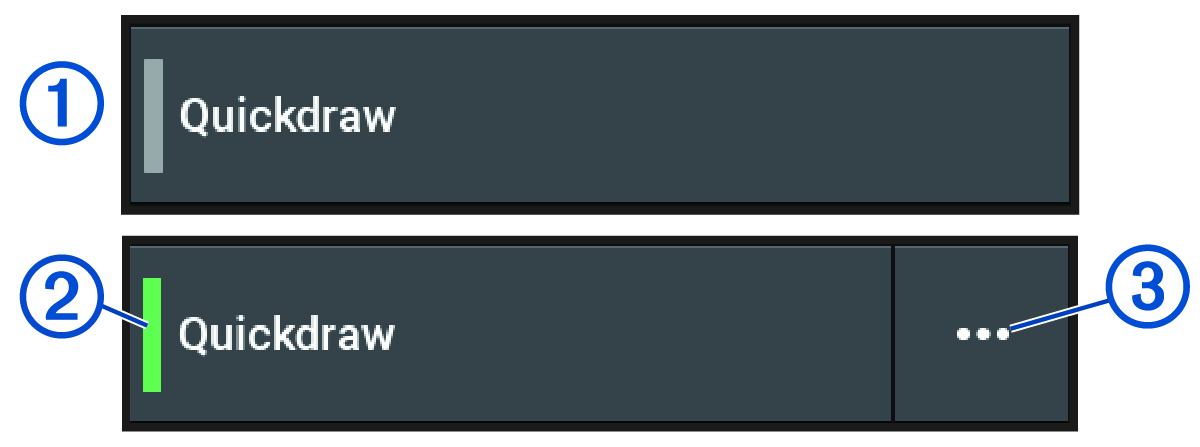
Zielone światło na opcji oznacza, że jest ona włączona
.
-
Jeśli jest dostępny, wybierz
, aby otworzyć menu.
Temat nadrzędny: Wstęp